البرنامج التعليمي: تمكين استرداد عطل فادح لأجهزة VMs Windows
ينطبق على: ✔️ أجهزة ظاهرية تعمل بنظام التشغيل Windows ✔️ مجموعات تغيير السعة المرنة
يوضح لك هذا البرنامج التعليمي كيفية إعداد التعافي من عطل فادح لأجهزة Azure VM التي تعمل بنظام Windows. في هذا المقال، تعرف على كيفية:
- تمكين استرداد البيانات بعد عطل فادح لأجهزة VM Windows
- قم بإجراء تدريب على التعافي من الكوارث؛ للتحقق من أنه يعمل على النحو المتوقع
- توقف عن تكرار VM بعد الإجراء
عند تمكين النسخ المتماثل لجهاز ظاهري، يتم تثبيت ملحق خدمة Site Recovery Mobility على الجهاز الظاهري، ويسجله باستخدام Azure Site Recovery. أثناء إجراء عملية النسخ المتماثل، يتم إرسال عمليات الكتابة على قرص الجهاز الظاهري إلى حساب ذاكرة التخزين المؤقت في المنطقة المصدر. يتم إرسال البيانات من هناك إلى المنطقة المستهدفة، ويتم إنشاء نقاط الاسترداد من البيانات. عند الفشل على VM أثناء الاسترداد بعد عطل فادح، يتم استخدام نقطة استرداد لإنشاء جهاز ظاهري في المنطقة الهدف.
في حال لم يكن لديك اشتراك Azure، فأنشئ حساباً مجانيّاً قبل البدء.
المتطلبات الأساسية
تحقق من أن اشتراك Azure يسمح لك بإنشاء جهاز VM في المنطقة المستهدفة. إذا قمت للتو بإنشاء حساب Azure المجاني، فأنت المسؤول عن الاشتراك، ولديك الأذونات التي تحتاجها.
إذا لم تكن مسؤول الاشتراك، فاعمل مع المسؤول لتعيينك:
- إما دور مساهم الجهاز الظاهري المضمن، أو أذونات محددة ل:
- إنشاء جهاز ظاهري في الشبكة الظاهرية المحددة.
- الكتابة في حساب تخزين Azure.
- الكتابة إلى القرص المُدار لـ Azure.
- الدور المدمج في Site Recovery Contributor، لإدارة عمليات استرداد الموقع في المخزن.
- إما دور مساهم الجهاز الظاهري المضمن، أو أذونات محددة ل:
نوصي باستخدام جهاز VM Windows يعمل Windows Server 2012 أو أحدث. لا ينبغي تشفير القرص VM لغرض هذا البرنامج التعليمي.
إذا كانت اتصالات VM الصادرة تستخدم وكيلاً يستند إلى عنوان URL، فتأكد من أنه يمكنه الوصول إلى عناوين URL هذه. استخدام وكيل مصدق عليه غير مدعوم.
الاسم السحابة العامة السحابة الحكومية التفاصيل التخزين *.blob.core.windows.net*.blob.core.usgovcloudapi.netاكتب البيانات من الجهاز الظاهري إلى حساب التخزين المؤقت في منطقة المصدر. Microsoft Entra ID login.microsoftonline.comlogin.microsoftonline.usالتخويل والمصادقة على عناوين URL لخدمة استرداد الموقع. النسخ المتماثل *.hypervrecoverymanager.windowsazure.com*.hypervrecoverymanager.windowsazure.comاتصال VM بخدمة استرداد الموقع. ناقل الخدمة *.servicebus.windows.net*.servicebus.usgovcloudapi.netيكتب VM إلى Site Recovery لمراقبة البيانات والتشخيص. إذا كنت تستخدم مجموعات أمان الشبكة (NSGs) لتقييد حركة استخدام الشبكة لأجهزة VM، فقم بإنشاء قواعد NSG التي تسمح بالاتصال الخارجي (HTTPS 443) للجهاز الظاهري باستخدام علامات الخدمة هذه (مجموعات عناوين IP). جرب القواعد في اختبار NSG أولًا.
العلامات السماح علامة التخزين السماح بكتابة البيانات من الجهاز الظاهري إلى حساب التخزين المؤقت. علامة معرف Microsoft Entra يسمح بالوصول إلى جميع عناوين IP التي تتوافق مع معرف Microsoft Entra. علامة EventsHub السماح بالوصول إلى رصد Site Recovery. علامة AzureSiteRecovery يسمح بالوصول إلى Site Recovery service في أي منطقة. GuestAndHybridManagement استخدم إذا كنت تريد ترقية عامل Site Recovery Mobility الذي يعمل على الأجهزة الظاهرية المُمكنة لإجراء عملية النسخ. على Windows VMs، قم بتثبيت آخر تحديثات Windows؛ للتأكد من أن VMs لديها أحدث الشهادات الجذرية.
قم بإنشاء جهاز ظاهري وتمكين التعافي من الكوارث
يمكنك اختياريًا تمكين التعافي من الكوارث عند إنشاء جهاز ظاهري.
في علامة التبويب Management ، حدد Enable disaster recovery.
في المنطقة الثانوية، حدد المنطقة المستهدفة التي تريد نسخ جهاز ظاهري إليها للتعافي من الكوارث.
في الاشتراك الثانوي، حدد الاشتراك الهدف الذي سيتم إنشاء الجهاز الظاهري المستهدف فيه. يتم إنشاء الجهاز الظاهري المستهدف عندما تفشل على الجهاز الظاهري المصدر من منطقة المصدر إلى المنطقة المستهدفة.
في مخزن Recovery Services، حدد المخزن الذي تريد استخدامه للنسخ المتماثل. إذا لم يكن لديك مخزن، فحدد إنشاء مخزن جديد. حدد مجموعة موارد لوضع المخزن فيها واسم مخزن.
في نهج Site Recovery، اترك النهج الظاهري أو حدد «Create new» لتعيين قيم مخصصة.
- يتم إنشاء نقاط الاسترداد من لقطات لأقراص VM مأخوذة في نقطة زمنية محددة. عندما تفشل على جهاز ظاهري، فإنك تستخدم نقطة استرداد لاستعادة الجهاز الظاهري في المنطقة المستهدفة.
- يتم إنشاء نقطة استرداد متوافقة مع التعطل كل خمس دقائق. لا يمكن تعديل هذا الإعداد. تلتقط اللقطة المتوافقة مع التعطل البيانات التي كانت موجودة على القرص عند التقاط اللقطة. لا يتضمن أي شيء في الذاكرة.
- بشكل افتراضي، يحافظ "استرداد الموقع" على نقاط استرداد متوافقة مع التعطل لمدة 24 ساعة. يمكنك تعيين قيمة مخصصة بين 0 و 72 ساعة.
- يتم التقاط لقطة متسقة مع التطبيق كل 4 ساعات. لقطة متسقة مع التطبيق
- بشكل افتراضي، يقوم "استرداد الموقع" بتخزين نقاط الاسترداد لمدة 24 ساعة.
في Availability options، حدد ما إذا كان الجهاز الظاهري يتم نشره بشكل مستقل أو في منطقة توفر أو في مجموعة إتاحة.

الانتهاء من إنشاء VM.
إشعار
عند تمكين النسخ المتماثل أثناء إنشاء جهاز ظاهري Windows، يتم نسخ قرص نظام التشغيل فقط. تحتاج أقراص البيانات إلى تهيئة من قبلك، وبعد ذلك يقوم "استرداد موقع Azure" بنسخها نسخًا متماثلاً تلقائيًا.
تمكين التعافي من الكوارث لجهاز ظاهري موجود
إذا كنت تريد تمكين استرداد بعد عطل فادح على VM موجود بدلاً من VM جديد، فاستخدم هذا الإجراء.
في المدخل Azure، افتح صفحة خصائص VM.
في Operations، حدد Disaster recovery.

في Basics، إذا تم نشر الجهاز الظاهري في منطقة توفر، فإنه يمكنك تحديد التعافي من الكوارث بين مناطق التوفر.
في "الموقع المستهدف"، حدد المنطقة التي تريد نسخ الأجهزة الظاهرية إليها. يجب أن تكون منطقتا المصدر والهدف في نفس مستأجر Microsoft Entra.

حدد «Next: Advanced settings».
في الإعدادات المتقدمة، يمكنك مراجعة الإعدادات وتعديل القيم إلى الإعدادات المخصصة. بشكل افتراضي، يعكس Site Recovery إعدادات المصدر لإنشاء موارد الهدف.
- الاشتراك المستهدف. الاشتراك الذي يتم إنشاء VM الهدف بعد تجاوز الفشل.
- مجموعة موارد الأجهزة الظاهرية المستهدفة. مجموعة الموارد التي يتم فيها إنشاء الجهاز الظاهري المستهدف بعد تجاوز الفشل.
- الشبكة الظاهرية المستهدفة. شبكة Azure الظاهرية حيث يوجد الجهاز الظاهري المستهدف عند إنشائه بعد تجاوز الفشل.
- التوفر المستهدف. عندما يتم إنشاء الجهاز الظاهري المستهدف كمثيل واحد، في مجموعة توفر، أو منطقة توفر.
- تعيين موضع التقارب. إذا كان ذلك ممكنًا، فحدد مجموعة موضع القرب التي يقع فيها الجهاز الظاهري المستهدف بعد تجاوز الفشل.
- إعدادات التخزين - حساب التخزين المؤقت. يستخدم الاسترداد حساب تخزين في منطقة المصدر كمخزن بيانات مؤقت. يتم تخزين تغييرات VM المصدر مؤقتًا في هذا الحساب، قبل نسخها نسخًا متماثلاً إلى الموقع الهدف.
- افتراضيًا يتم إنشاء حساب تخزين ذاكرة التخزين المؤقت واحد لكل قبو، وإعادة استخدامها.
- يمكنك تحديد حساب تخزين مختلف إذا كنت تريد تخصيص حساب ذاكرة التخزين المؤقت لـ VM.
- قرص نسخ إعدادات التخزين المُدار. بشكل افتراضي، يقوم "استرداد الموقع" بإنشاء أقراص مدارة نسخًا متماثلاً في المنطقة الهدف.
- بشكل افتراضي يعكس القرص المدار الهدف الأقراص المدارة VM المصدر باستخدام نفس نوع التخزين (HDD/SSD القياسية أو SSD قسط).
- يمكنك تخصيص نوع التخزين حسب الحاجة.
- إعدادات النسخ المتماثل. إظهار القبو الذي يقع فيه الجهاز الظاهري، وسياسة النسخ المتماثل المستخدمة لـ VM. بشكل افتراضي، يتم الاحتفاظ بنقاط الاسترداد التي تم إنشاؤها بواسطة Site Recovery لـ VM لمدة 24 ساعة.
- إعدادات الملحقات. يشير إلى أن "استرداد الموقع" يدير التحديثات إلى ملحق "خدمة التنقل استرداد الموقع" المثبت على VMs الذي قمت بنسخه نسخًا متماثلاً.
- يقوم حساب التنفيذ التلقائي لـ Azure المشار إليه بإدارة عملية التحديث.
- يمكنك تخصيص حساب التنفيذ التلقائي.

حدد «Review + Start replication».
حدد «Start replication». يبدأ النشر، ثم يبدأ Site Recovery في إنشاء الموارد المستهدفة. يمكنك مراقبة تقدم النسخ المتماثل في الإعلامات.

التحقق من حالة الجهاز الظاهري
بعد انتهاء مهمة النسخ المتماثل، يمكنك التحقق من حالة النسخ المتماثل VM.
افتح صفحة خصائص VM.
في Operations، حدد Disaster recovery.
قم بتوسيع قسم «Essentials» لمراجعة الإعدادات الافتراضية حول المخزن وسياسة النسخ المتماثل وإعدادات الهدف.
في «Health and status»، احصل على معلومات حول حالة النسخ المتماثل لجهاز VM وإصدار الوكيل واستعداد تجاوز الفشل وأحدث نقاط الاسترداد.

في طريقة عرض البنية الأساسية، احصل على نظرة عامة مرئية على الأجهزة الظاهرية المصدر والهدف والأقراص المدارة وحساب تخزين ذاكرة التخزين المؤقت.

إجراء تمرين
قم بتشغيل تدريب للتأكد من أن استرداد البيانات بعد عطل فادح يعمل كما هو متوقع. عند تشغيل اختبار تجاوز الفشل، فإنه يقوم بإنشاء نسخة من الجهاز الظاهري، دون أي تأثير على النسخ المتماثل المستمر، أو على بيئة الإنتاج الخاصة بك.
في صفحة الاسترداد بعد كارثة VM، حدد اختبار «تجاوز الفشل».
في اختبار «تجاوز الفشل»، اترك الإعداد الافتراضي Latest processed (low RPO) لنقطة الاسترداد.
يوفر هذا الخيار أدنى هدف نقطة الاسترداد (RPO)، وعمومًا أسرع تدور حتى من VM الهدف. يقوم أولاً بمعالجة كافة البيانات التي تم إرسالها إلى خدمة "استرداد الموقع" لإنشاء نقطة استرداد لكل VM قبل الفشل في ذلك. نقطة الاسترداد هذه كافة البيانات نسخًا متماثلاً إلى "استرداد الموقع" عند تشغيل تجاوز الفشل.
حدد الشبكة الافتراضية التي سيتم وضع الجهاز الظاهري فيها بعد تجاوز الفشل.

تبدأ عملية اختبار تجاوز الفشل. يمكنك مراقبة التقدم في جزء الإعلامات.
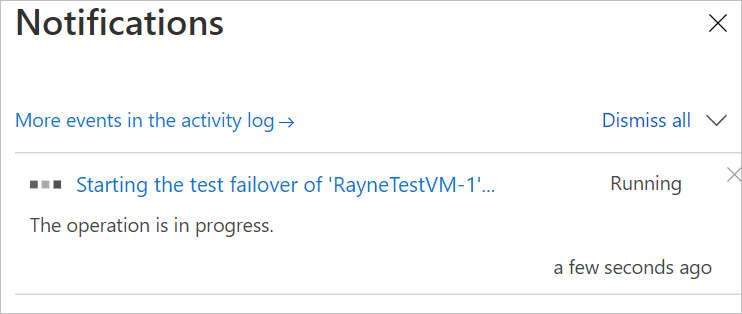
بعد اكتمال اختبار تجاوز الفشل، يكون الجهاز الظاهري في حالة Cleanup test failover pending على صفحة Essentials.
تنظيف الموارد
يتم تنظيف الجهاز الظاهري تلقائيًّا عن طريق استرداد الموقع بعد التمرين.
لبدء التنظيف التلقائي، حدد «تنظيف تجاوز الفشل».

في اختبار «تنظيف تجاوز الفشل»، اكتب أي ملاحظات تريد تسجيلها لتجاوز الفشل، ثم حدد «Testing is complete. Delete test failover virtual machine». ثم حدد موافق.

تبدأ عملية الحذف. يمكنك مراقبة التقدم في الإخطارات.

إيقاف نسخ VM المتماثل
بعد الانتهاء من تدريبات التعافي من عطل فادح، نقترح عليك الاستمرار في تجربة تجاوز الفشل الكامل. إذا كنت لا تريد القيام بتجاوز الفشل الكامل، يمكنك تعطيل النسخ المتماثل. تؤدي هذه الخطوة إلى ما يلي:
- يزيل الجهاز الظاهري من قائمة استرداد الموقع للأجهزة المنسوخة.
- يوقف فوترة استرداد الموقع لـ VM.
- يقوم تلقائيًا بتنظيف إعدادات النسخ المتماثل للمصدر.
يتم إيقاف النسخ المتماثل كما يلي:
في صفحة الاسترداد بعد كارثة VM، حدد اختبار «تعطيل النسخ المتماثل».
في «تعطيل النسخ المتماثل»، حدد الأسباب التي تريد تعطيل النسخ المتماثل. ثم حدد موافق.

لا تتم إزالة ملحق "استرداد الموقع" المثبت على الجهاز الظاهري أثناء النسخ المتماثل تلقائيًا. إذا قمت بتعطيل النسخ المتماثل لـ VM، ولا تريد نسخه مرة أخرى في وقت لاحق، فإنه يمكنك إزالة ملحق Site Recovery يدويًّا، على النحو التالي:
انتقل إلى الجهاز الظاهري > >الإعدادات>الملحقات.
في صفحة «Extensions»، حدد كل إدخالات Microsoft.Azure.RecoveryServices لنظام التشغيل Linux.
في صفحة خصائص الامتداد، حدد إلغاء التثبيت.

الخطوات التالية
في هذا البرنامج التعليمي، قمت بتكوين التعافي من الكوارث لجهاز Azure VM، وقمت بإجراء تدريب على التعافي من الكوارث. الآن، يمكنك إجراء تجاوز فشل كامل لجهاز VM.